近日有一些小伙伴咨询小编QQ影音怎么截取音频?下面就为大家带来了QQ影音截取音频的方法,有需要的小伙伴可以来了解了解哦。
第一步:首先在QQ影音中打开视频,再打开右下角“影音工具箱”(如图所示)。
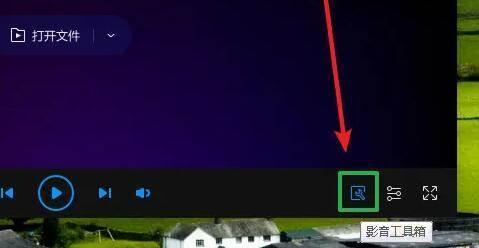
第二步:在其中选择“截取”工具(如图所示)。
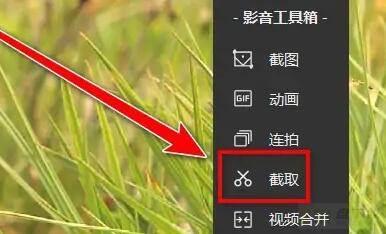
第三步:然后拖动开头和结尾图标选择需要截取的片段位置(如图所示)。
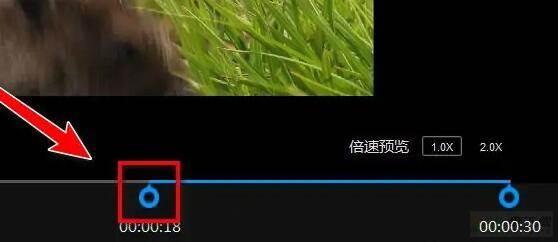
第四步:选择完成后将左下角的格式改为“仅音频”(如图所示)。
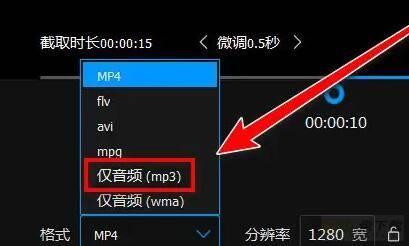
第五步:最后点击右下角的“保存”就可以完成音频截取了(如图所示)。
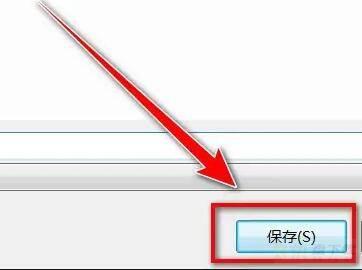
以上就是小编给大家带来的QQ影音怎么截取音频的全部内容,希望能够帮助到大家哦。